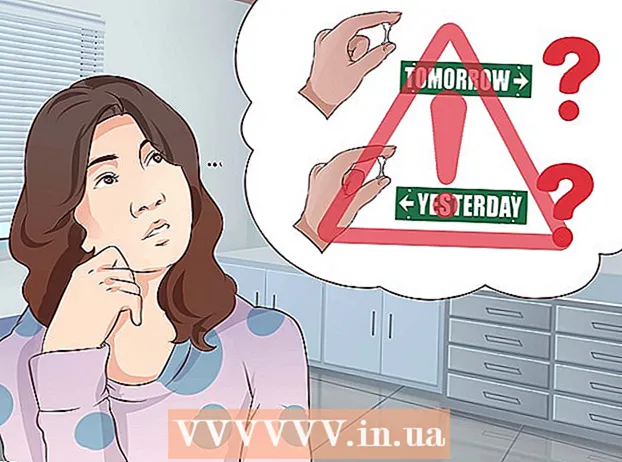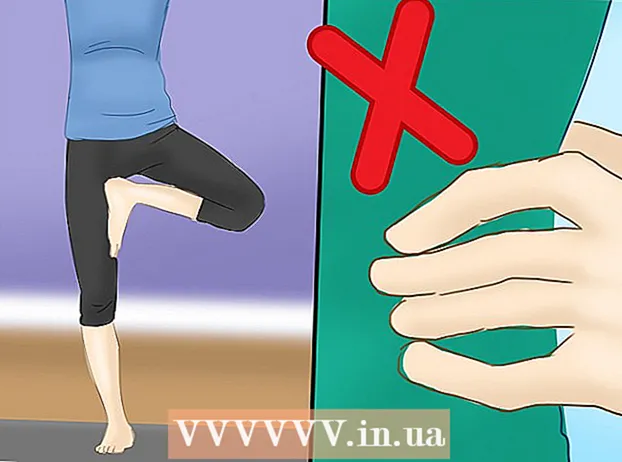작가:
Robert Simon
창조 날짜:
18 6 월 2021
업데이트 날짜:
1 칠월 2024

콘텐츠
WikiHow 오늘은 AdBlock 또는 Adblock Plus 확장 프로그램을 사용하는 컴퓨터뿐만 아니라 휴대폰에서 Google 크롬 브라우저를 사용할 때 팝업을 차단하는 방법을 알려줍니다. 그러나 휴대 전화에서 Google 크롬을 사용할 때는 삽입 된 광고를 차단할 수 없습니다.
단계
방법 1/3 : 데스크톱에서 AdBlock 확장 사용
Google 크롬을 시작합니다. 프로그램 로고는 빨간색, 노란색, 녹색 및 파란색 원입니다.

경로를 입력하여 AdBlock 홈페이지로 이동 https://getadblock.com/ Chrome의 주소 표시 줄.
버튼을 클릭 지금 ADBLOCK을 받으세요! (지금 Adblock 다운로드) 페이지 중간에있는 녹색. 그러면 브라우저 확장 설정 대화 상자가 나타납니다.

딸깍 하는 소리 확장 추가 (위젯 추가) 대화 상자에서. AdBlock 확장 프로그램이 설치되면 Chrome이 페이지를 다시로드합니다.
Chrome 브라우저 창의 오른쪽 상단에있는 흰색 손이있는 빨간색 금지 보드 모양의 AdBlock 아이콘을 클릭합니다.

딸깍 하는 소리 옵션 (선택 사항)은 AdBlock 드롭 다운 메뉴 중간에 있습니다.
물품을 고르시 오 필터 목록 (필터 목록) 상단에 있습니다.
필터 목록 페이지 상단에서 "허용 가능한 광고"또는 "허용되는 광고"를 선택 취소하십시오. AdBlock이 차단하는 광고의 양이 최대화됩니다.
- 이 상자가 선택되어 있지 않으면 무시하십시오.
추가 옵션을 참조하십시오. 여기 있습니다 :
- Adblock 경고 제거 목록 (Adblock 경고 알림 목록)-웹 사이트에서 AdBlock 사용에 대한 경고를 제거합니다.
- 반사회적 필터 목록 (소셜 네트워크를 차단하는 필터 목록)-이 옵션은 다른 모든 소셜 미디어 버튼과 함께 Facebook의 "좋아요"또는 "좋아요"버튼을 제거합니다.
- EasyPrivacy 추적을 차단하여 개인 정보를 보호하십시오.
- 팬보이의 성가심 -웹 사이트 주변의 작은 성가심을 방지합니다.
- 맬웨어 방지 (Anti-Malware)-맬웨어를 포함하는 것으로 알려진 웹 사이트를 차단합니다.
AdBlock 탭을 닫습니다. 이제부터 Google 크롬은 더 이상 광고로 인해 방해받지 않습니다. 광고
3 가지 방법 중 2 : 컴퓨터에서 Adblock Plus 확장 사용
Google 크롬을 시작합니다. 프로그램 로고는 빨간색, 노란색, 녹색 및 파란색 원입니다.
경로를 입력하여 Adblock Plus 홈페이지로 이동하십시오. https://adblockplus.org/ Chrome의 주소 표시 줄.
- 참고 : 두 위젯 Adblock Plus와 AdBlock은 서로 관련이 없습니다.
버튼을 클릭 동의 및 설치 (동의 및 설정) 녹색은 페이지 오른쪽에 있습니다. 그러면 브라우저 확장 설정 대화 상자가 나타납니다.
- 브라우저의 이름도이 버튼에 표시됩니다.
딸깍 하는 소리 확장 추가 대화 상자에서. 이 옵션은 확장 된 창의 오른쪽 상단에 있습니다. Adblock Plus가 브라우저에 설치됩니다.
- Adblock Plus 확장 프로그램이 설치되면 Chrome이 페이지를 다시로드합니다.
빨간색 금지에 흰색 "ABP"가있는 Adblock Plus 아이콘을 클릭하십시오. 이 아이콘은 Chrome 브라우저 창의 오른쪽 상단에 있습니다.
옵션을 클릭하십시오 옵션 드롭 다운 메뉴 아래에 있습니다.
"일부 방해가되지 않는 광고 허용"(일부 유해하지 않은 광고 허용) 확인란을 선택 취소합니다. 이 옵션은 페이지 하단에 있으며 특정 광고를 표시 할 수 있으므로이 행을 선택 취소하면 차단 된 광고의 최대 개수가 보장됩니다.
- 이 행이 미리 선택되어 있지 않으면 Adblock Plus 확장 프로그램이 침입 광고를 허용하지 않음을 의미합니다.
- 이 옵션이 표시되지 않으면 항목에 액세스하고 있는지 검토하십시오. 필터 목록 아닙니다.
Adblock Plus 탭을 닫습니다. 이제부터 Google 크롬은 더 이상 광고로 인해 방해받지 않습니다. 광고
3 가지 방법 중 3 : 전화로
Google 크롬을 시작합니다. 프로그램 로고는 빨간색, 노란색, 녹색 및 파란색 원입니다. Chrome 모바일에 삽입 된 광고는 차단할 수 없지만 팝업을 차단하고 휴대 전화 화면에 액세스 할 수 있습니다.
버튼 누르기 ⋮ 화면 오른쪽 상단에 있습니다. 드롭 다운 메뉴가 나타납니다.
고르다 설정 (설정)은 메뉴 하단에 있습니다.
딸깍 하는 소리 콘텐츠 설정 (콘텐츠 설정) iPhone 용 또는 사이트 설정 (웹 사이트 설정) Android 용. 이 옵션은 페이지 하단 근처에 있습니다.
고르다 팝업 차단 (팝업 차단) iPhone에서도 팝 업 (팝업) Android 용. 이 옵션은 iPhone의 경우 화면 상단, Android의 경우 화면 하단 근처에 있습니다.
"팝업 차단"또는 "팝업"단어 옆에있는 메뉴 막대를 오른쪽으로 밀어 "켜기"를 켭니다. 이제부터 Google 크롬은 모든 팝업 광고를 차단합니다.
- 슬라이더가 이미 "켜기"상태이면 Google 크롬이 팝업을 차단하고있는 것입니다.
조언
- 필요에 따라 특정 유형의 광고를 차단하는 필터를 추가 할 수 있습니다. 예를 들어, 해당 확장 프로그램의 옵션 메뉴 내에서 Adblock Plus 및 AdBlock 모두에 대한 Facebook 사이드 바 광고를 차단하십시오.
경고
- 광고 차단 확장 프로그램이 설치된 일부 웹 사이트에 액세스 할 수 없습니다. 이러한 사이트에 액세스하려면 허용 목록을 만들어야합니다.